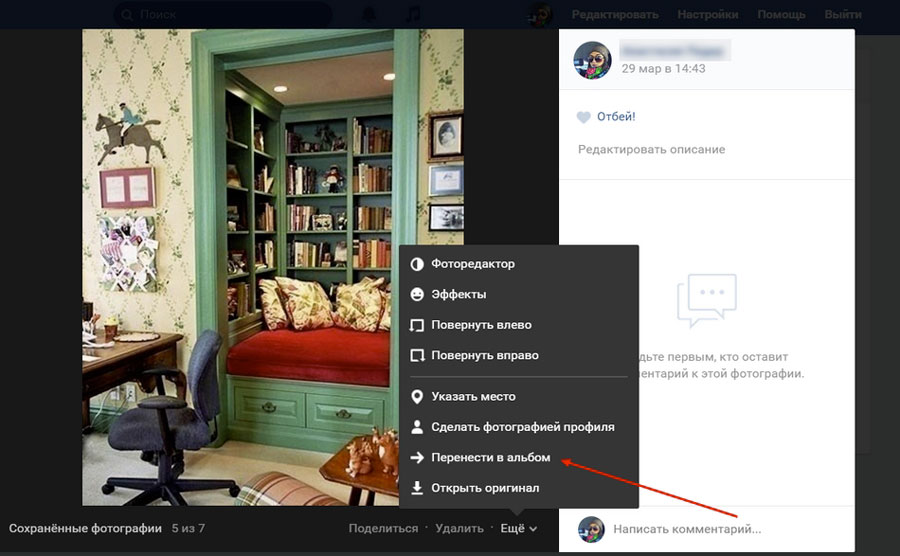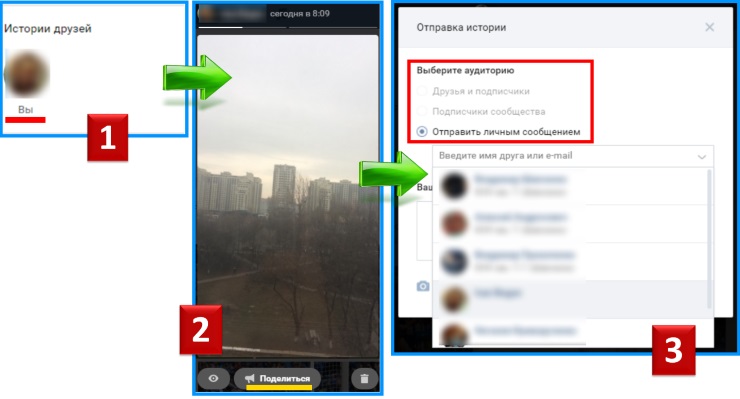Как добавить фото в Инстаграм с компьютера
Вы на время остались без смартфона, но вам срочно нужно выложить новый снимок в Instagram. Вопрос жизни и смерти, без обновления аккаунта мир окажется под угрозой. Немного утрировано, но в жизни бывают разные ситуации. Да элементарно: фотография хранится на ноутбуке, и вам лень подключать телефон, чтобы скинуть её. Как добавить фото в Инстаграм с компьютера, не используя смартфон?
Сразу отметим: фотосервис вообще не двигается в сторону пользователей ПК. Есть смартфон – замечательно, можете работать со всеми возможностями. Нет мобильника – Insta для вас почти закрыта. Имеющиеся ограничения можно убрать, но для этого приходится применять дополнительный софт.
Как добавить фото в Инстаграм с компьютера
- Instagram через Bluestacks
- Использование Gramblr
- Загрузка через другие сервисы
Instagram через Bluestacks
Чтобы загрузить фотографии в Инсту с ПК, нужно превратить его в мобильный аппарат. Выполнение этой операции займет минут 20, зато потом с добавлением фоток не будет проблем. В качестве волшебной палочки для превращения используем программу BlueStacks, которая является эмулятором Android на ПК.
Выполнение этой операции займет минут 20, зато потом с добавлением фоток не будет проблем. В качестве волшебной палочки для превращения используем программу BlueStacks, которая является эмулятором Android на ПК.
Скачать Bluestacks (298 Mb.)
- Инсталлируйте эмулятор. Скачайте свежий файл APK приложения Google Play и добавьте его в эмулированную среду Android.
- Запустите Google Play через Bluestacks и найдите Инстаграм. Установите приложение на свой виртуальный аппарат.
- Запустите приложение и нажмите кнопку «Зарегистрироваться» или «Войти», если у вас уже есть аккаунт.
Подготовительный этап завершен, можно переходить к добавлению новых картинок в профиль. Сначала нужно закинуть снимки в папку C:\ProgramData\BlueStacks\UserData\SharedFolder, чтобы эмулятор мог их видеть.
По умолчанию эта папка спрятана, так что вам придется включить отображение скрытых файлов. Дальше придется инсталлировать еще одно приложение:
- Запустите эмулятор, найдите и установите ES File Manager.

- Зайдите в инсталлированный файловый менеджер. Перейдите через раздел «Домашняя папка» в директорию «bstFolder» (может называться «Windows»), затем в каталог «BstSharedFolder».
В каталоге «BstSharedFolder» вы увидите снимки, которые залили предварительно в папку «SharedFolder».
Их нужно перенести на SD-карту, чтобы фотки стали доступны в галерее.
- Выделите картинки долгим нажатием и скопируйте в буфер обмена.
- Раскройте панель быстрого доступа и перейдите в раздел «Локальное хранилище». Затем откройте «sdcard».
- Вставьте скопированные фотки в каталог «DCIM».
Готово, теперь фотки хранятся так, будто вы сделали их на телефон и сохранили в галерее. Зайдите в Инстаграм и нажмите «Добавить».
Выберите нужный снимок и закиньте его в ленту. Проблема решена!
Использование Gramblr
Если вариант с применением эмулятора Bluestacks кажется чрезмерно сложным, то попробуйте залить снимки с помощью программы Gramblr. У этой утилиты есть две версии, для Windows и Mac OS, обе можно скачать бесплатно.
Скачать Gramblr (3 Mb.)
Порядок добавления фото в профиль Instagram радует простотой:
- Запустите Gramblr, авторизуйтесь в учетной записи Инстаграм, введя логин и пароль.
- Нажмите «Choose file» и выберите картинку, которую нужно залить в ленту.
- Щелкните «Upload», чтобы загрузить фото в профиль.
Применение Gramblr – хороший вариант, но у него есть ряд недостатков.
- Вам придется самостоятельно обрезать фотографию до размера 650×650 точек.
- Фильтры применить к фото не получится.
- Есть возможность добавить хэш-теги в поле «Caption», но часто эта функция не срабатывает.
Неудобств больше, чем достоинств, но в крайнем случае можно воспользоваться программой Gramblr.
Загрузка через другие сервисы
Если проблема заключается только в вашем нежелании (или невозможности) подключать телефон к ПК, то используйте альтернативные способы передачи файлов на мобильное устройство. Если речь идет о картинках, можно закинуть их в профиль ВКонтакте, отправить письмом на электронную почту или добавить в облачное хранилище, клиент которого есть на телефоне.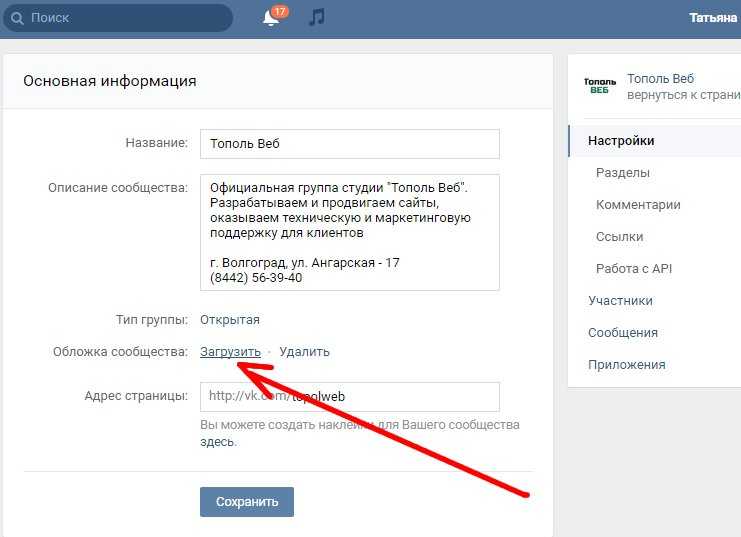
Например, у меня на смартфоне инсталлирован клиент Google Drive. Как его можно применить для решения поставленного вопроса:
- Откройте в браузере на компьютере сайт Google, перейдите в раздел «Диск», чтобы открыть облачное хранилище.
- Залейте фотографии на диск.
- Включите Google Drive на телефоне, дождитесь завершения синхронизации.
- Скачайте фото в память мобильного устройства, а потом залейте их в Инстаграм, используя все возможности сервиса.
Если есть профиль ВКонтакте, можно поступить еще проще: загрузить изображения в закрытый альбом, а потом сохранить в память смартфона. Операция займет две минуты:
- Запустите на ПК браузер, откройте свою страницу ВКонтакте.
- Перейдите в раздел «Мои фотографии». Нажмите «Создать альбом».
- Установите ограничение на просмотр и комментирование – «Только я». Можно обойтись без ограничений и создания отдельного альбома, если вы не против, что изображения будут видеть друзья ВК, а не только подписчики в Инстаграме.

- После загрузки снимков с компьютера зайдите на страничку ВК на телефоне. Скачайте нужную фотку, а затем закиньте её в ленту.
Возможно, когда-нибудь настанет счастливый момент, и все эти манипуляции станут ненужными, потому что Instagram научится работать с компьютерами. Но пока без использования сторонних программ и сервисов решить проблему с простой загрузкой изображений не получается.
Изменить изображение учетной записи — служба поддержки Microsoft
Справка по учетной записи Windows
Обзор
- Обзор
Войти
- Войдите в Windows
- Варианты входа и защита учетной записи
- Выйти из Windows
- Устранение проблем со входом
- Ошибка: мы не можем войти в ваш аккаунт
Привет Windows
- Узнайте о Windows Hello
- Войдите с помощью Windows Hello
- Устранение неполадок Windows Hello
Сбросить пароль
- Изменить или сбросить пароль
- Создайте диск для сброса пароля
- Сбросить пароль локальной учетной записи
Сбросить PIN-код
- Сброс PIN-кода, если вы вошли в систему
- Сброс PIN-кода, если вы вышли из системы
Управление учетными записями на вашем ПК
- Добавить или удалить учетные записи
- Изменить изображение вашего аккаунта
- Сменить аккаунт
- Переключиться с локальной учетной записи на учетную запись Microsoft
Windows 11 Windows 10 Больше. ..Меньше
..Меньше
Если вы хотите, чтобы изображение вашей учетной записи имело более индивидуальный характер и отражало вас, вы можете изменить свое изображение в Windows 11.
Изменить изображение вашей учетной записи
Вы можете изменить изображение своей учетной записи в Windows 11, выбрав фотографию или сделав новую фотографию. Вот как.
Совет: Если вы используете только имя пользователя и пароль для входа в Windows 11, вы используете локальную учетную запись для доступа к Windows. Если вы используете адрес электронной почты и пароль для входа, вы используете учетную запись Microsoft.
Изменить изображение учетной записи в Windows 11
Выберите Пуск > Настройки > Аккаунты > Ваша информация .

В разделе Настройте фотографию , выберите Выберите файл > Просмотрите файлы , чтобы выбрать существующую фотографию.
Или, если на вашем устройстве есть камера, выберите Сделайте снимок > Откройте камеру
Примечание. Windows запоминает три последних изображения, которые вы использовали. Выберите изображение на странице «Ваша информация», чтобы переключиться на него.
Измените изображение своей учетной записи Microsoft в Windows 11
Войдите на страницу «Ваша информация» с помощью своей учетной записи Microsoft.

Выберите Добавить фото
или Изменить фото, затем следуйте инструкциям.
Примечание. Windows запоминает три последних изображения, которые вы использовали, поэтому вы можете легко вернуться к последнему избранному.
Удалить изображение учетной записи
Windows позволяет переключаться между тремя последними изображениями на странице «Ваша информация». Если вам действительно нужно удалить одну из фотографий вашего аккаунта:
Откройте Проводник на панели задач.

Если вы не видите Проводник на панели задач, выберите Пуск и введитеЕсли вы не можете найти папку AppData в проводнике , возможно, она скрыта. Выберите Показать > Показать > Скрытые элементы , чтобы отобразить все элементы в папке.
Удалите изображение учетной записи, которое вы больше не хотите использовать.
Если вы хотите, чтобы изображение вашей учетной записи было более личным и отражало вас, вы можете изменить свое изображение в Windows 10.
Изменить изображение учетной записи
Вы можете изменить изображение как для локальной учетной записи, так и для учетной записи Microsoft. Вот как.
Вот как.
Совет: Если вы используете только имя пользователя и пароль для входа в Windows 10, вы используете локальную учетную запись. Если вы используете адрес электронной почты и пароль для входа, вы используете учетную запись Microsoft.
Изменить изображение локальной учетной записи в Windows 10
Нажмите кнопку Пуск , затем выберите Настройки > Аккаунты > Ваша информация .
Под Создайте свою фотографию , выберите Найдите одну . Или, если на вашем устройстве есть камера, выберите Камера и сделайте селфи.

Примечание. Windows запоминает три последних изображения, которые вы использовали. Выберите изображение на странице «Ваша информация», чтобы переключиться на него.
Измените изображение своей учетной записи Microsoft в Windows 10
Войдите на страницу «Ваша информация» с помощью своей учетной записи Microsoft.
Выберите Добавить изображение или Изменить изображение, затем следуйте инструкциям.
Примечание. Windows запоминает три последних изображения, которые вы использовали, поэтому вы можете легко вернуться к последнему избранному.
Удалить изображение учетной записи
Windows позволяет переключаться между тремя последними изображениями на странице «Ваша информация». Если вам действительно нужно удалить одно из изображений вашего аккаунта:
Откройте Проводник на панели задач. Если вы не видите Проводник на панели задач, выберите Пуск и введите Проводник .
Если вы не можете найти папку AppData в проводнике , возможно, она скрыта. Выберите параметр View и установите флажок рядом с Hidden Items 9.0074, чтобы показать все элементы в папке.

Удалите изображение учетной записи, которое вы больше не хотите использовать.
Фото Vk и Премиум-изображения в высоком разрешении
- ТВОРЧЕСТВО
- ОТ РЕДАКЦИИ
- ВИДЕО
Лучшее совпадение
Новейшие
Старые
Самый популярный
Любой Datelast 24 часа 48 часов 72 часа 7-дневного 7-дневного 30-дневного штрафа 12 месяцев. начните новый поиск, чтобы изучить больше стоковых фотографий и изображений. Российское СМИ и социальная сеть «ВКонтакте» открывает стенд на Петербургском международном экономическом форуме в Санкт-Петербурге, Россия на… Российское СМИ и социальная сеть «ВКонтакте» открывает стенд на Петербургском международном экономическом форуме в Санкт-Петербурге Санкт-Петербург, Россия на. ..На этой фотоиллюстрации логотип ВКонтакте виден на смартфоне.Российская линия СМИ и социальная сеть «ВКонтакте» открывает стенд на Петербургском международном экономическом форуме в Санкт-Петербурге, Россия на…Фото показывает логотип российской социальной сети ВК во время Петербургского международного экономического форума, на конгрессе «ЭкспоФорум» и… Светящийся логотип ВК в офисе компании ВК в Москве, Россия, в среду, 19 января., 2022. Страховая группа, частично принадлежащая Газпрому…Российская сеть СМИ и социальная сеть «ВКонтакте» открывает стенд на Петербургском международном экономическом форуме в Санкт-Петербурге, Россия, на…Приложение для ВКонтакте, крупнейшей социальной сети России. сеть, сидит под приложением Facebook Inc. на цифровом устройстве на этой упорядоченной фотографии в Лондоне… На этой фотоиллюстрации силуэт женщины держит смартфон с логотипом ВКонтакте, отображаемым на экране и на заднем плане. vkontakte.ru сайт — vk: стоковые фотографии, фотографии и изображения без уплаты роялтиСтенд российской платформы социальных сетей ВК на Петербургском международном экономическом форуме 24 мая 2018 года в Санкт-Петербурге.
..На этой фотоиллюстрации логотип ВКонтакте виден на смартфоне.Российская линия СМИ и социальная сеть «ВКонтакте» открывает стенд на Петербургском международном экономическом форуме в Санкт-Петербурге, Россия на…Фото показывает логотип российской социальной сети ВК во время Петербургского международного экономического форума, на конгрессе «ЭкспоФорум» и… Светящийся логотип ВК в офисе компании ВК в Москве, Россия, в среду, 19 января., 2022. Страховая группа, частично принадлежащая Газпрому…Российская сеть СМИ и социальная сеть «ВКонтакте» открывает стенд на Петербургском международном экономическом форуме в Санкт-Петербурге, Россия, на…Приложение для ВКонтакте, крупнейшей социальной сети России. сеть, сидит под приложением Facebook Inc. на цифровом устройстве на этой упорядоченной фотографии в Лондоне… На этой фотоиллюстрации силуэт женщины держит смартфон с логотипом ВКонтакте, отображаемым на экране и на заднем плане. vkontakte.ru сайт — vk: стоковые фотографии, фотографии и изображения без уплаты роялтиСтенд российской платформы социальных сетей ВК на Петербургском международном экономическом форуме 24 мая 2018 года в Санкт-Петербурге. Служба российских СМИ и социальных сетей «ВК» открывает стенд в Санкт-Петербурге. Петербургский международный экономический форум в Санкт-Петербурге, Россия на…Российские СМИ и социальная сеть «ВКонтакте» открывает стенд на Петербургском международном экономическом форуме в Санкт-Петербурге, Россия на…Pictur e показывает логотип российской платформы социальных сетей ВКонтакте во время Петербургского международного экономического форума, на конгрессе «ЭкспоФорум» и… На этой фотоиллюстрации логотип популярного приложения для обмена сообщениями в социальных сетях виден на смартфоне. Стенд российских социальных сетей платформа ВКонтакте на Петербургском международном экономическом форуме 24 мая 2018 года в Санкт-Петербурге. Логотип ВКонтакте находится на главной странице подписчика ВКонтакте, крупнейшей социальной сети России, на этой упорядоченной фотографии в Лондоне, Великобритания,… Павел Дуров из Вконтакте выступает на конференции Digital Life Design на HVB Forum 24 января 2012 года в Мюнхене, Германия.
Служба российских СМИ и социальных сетей «ВК» открывает стенд в Санкт-Петербурге. Петербургский международный экономический форум в Санкт-Петербурге, Россия на…Российские СМИ и социальная сеть «ВКонтакте» открывает стенд на Петербургском международном экономическом форуме в Санкт-Петербурге, Россия на…Pictur e показывает логотип российской платформы социальных сетей ВКонтакте во время Петербургского международного экономического форума, на конгрессе «ЭкспоФорум» и… На этой фотоиллюстрации логотип популярного приложения для обмена сообщениями в социальных сетях виден на смартфоне. Стенд российских социальных сетей платформа ВКонтакте на Петербургском международном экономическом форуме 24 мая 2018 года в Санкт-Петербурге. Логотип ВКонтакте находится на главной странице подписчика ВКонтакте, крупнейшей социальной сети России, на этой упорядоченной фотографии в Лондоне, Великобритания,… Павел Дуров из Вконтакте выступает на конференции Digital Life Design на HVB Forum 24 января 2012 года в Мюнхене, Германия. Энце и культура, которая… Российские СМИ и служба социальных сетей «ВКонтакте» открывают стенд на Петербургском международном экономическом форуме в Санкт-Петербурге, Россия, на… На этой фотоиллюстрации логотип российской социальной сети ВКонтакте отображается на экран компьютера через увеличительное стекло. Стенд российской платформы социальных сетей ВК на Петербургском международном экономическом форуме 24 мая 2018 года в Санкт-Петербурге. Украинцы принимают участие в митинге с требованием отменить запрет сети социальных сетей ВКонтакте, перед Администрацией Президента, в Киеве,… На этой фотоиллюстрации видно приложение ВКонтакте, отображаемое на смартфоне с логотипом ВКонтакте на заднем плане. Украинцы принимают участие в митинге с требованием отменить запрет социальной сети ВКонтакте , у Администрации Президента, в Киеве,…Украинцы принимают участие в митинге с требованием отменить запрет социальной сети ВКонтакте, у Администрации Президента , в Киеве,…Украинцы на митинге с требованием отменить запрет социальной сети ВКонтакте, перед Администрацией Президента, в Киеве,.
Энце и культура, которая… Российские СМИ и служба социальных сетей «ВКонтакте» открывают стенд на Петербургском международном экономическом форуме в Санкт-Петербурге, Россия, на… На этой фотоиллюстрации логотип российской социальной сети ВКонтакте отображается на экран компьютера через увеличительное стекло. Стенд российской платформы социальных сетей ВК на Петербургском международном экономическом форуме 24 мая 2018 года в Санкт-Петербурге. Украинцы принимают участие в митинге с требованием отменить запрет сети социальных сетей ВКонтакте, перед Администрацией Президента, в Киеве,… На этой фотоиллюстрации видно приложение ВКонтакте, отображаемое на смартфоне с логотипом ВКонтакте на заднем плане. Украинцы принимают участие в митинге с требованием отменить запрет социальной сети ВКонтакте , у Администрации Президента, в Киеве,…Украинцы принимают участие в митинге с требованием отменить запрет социальной сети ВКонтакте, у Администрации Президента , в Киеве,…Украинцы на митинге с требованием отменить запрет социальной сети ВКонтакте, перед Администрацией Президента, в Киеве,. ..Украинцы на митинге с требованием отменить запрет социальной сети ВКонтакте, напротив Администрации Президента, в Киеве,… Российское приложение социальной сети и конкурент Facebook, ВКонтатке видно в браузере смартфона на бинарном фоне, в Быдгоще, на… Предприниматель и основатель социальной сети ВКонтакте и Telegram Messenger Павел Дуров на фото для журнала Wired, 22 декабря 2014 года… Предприниматель и основатель социальной сети ВКонтакте и Telegram Messenger Павел Дуров на фото для журнала Wired, декабрь 22, 2014…Предприниматель и основатель социальной сети ВКонтакте и Telegram Messenger Павел Дуров на фото для журнала Wired 22 декабря 2014 года…Предприниматель и основатель социальной сети ВКонтакте и Telegram Messe nger, Павел Дуров на фото для журнала Wired 22 декабря 2014 года… Предприниматель и основатель социальной сети ВКонтакте и Telegram Messenger Павел Дуров на фото для журнала Wired 22 декабря 2014 года… Иконка ВКонтакте, Крупнейшая в России социальная сеть на цифровом экране на этой упорядоченной фотографии в Лондоне, Великобритания, в среду, апрель.
..Украинцы на митинге с требованием отменить запрет социальной сети ВКонтакте, напротив Администрации Президента, в Киеве,… Российское приложение социальной сети и конкурент Facebook, ВКонтатке видно в браузере смартфона на бинарном фоне, в Быдгоще, на… Предприниматель и основатель социальной сети ВКонтакте и Telegram Messenger Павел Дуров на фото для журнала Wired, 22 декабря 2014 года… Предприниматель и основатель социальной сети ВКонтакте и Telegram Messenger Павел Дуров на фото для журнала Wired, декабрь 22, 2014…Предприниматель и основатель социальной сети ВКонтакте и Telegram Messenger Павел Дуров на фото для журнала Wired 22 декабря 2014 года…Предприниматель и основатель социальной сети ВКонтакте и Telegram Messe nger, Павел Дуров на фото для журнала Wired 22 декабря 2014 года… Предприниматель и основатель социальной сети ВКонтакте и Telegram Messenger Павел Дуров на фото для журнала Wired 22 декабря 2014 года… Иконка ВКонтакте, Крупнейшая в России социальная сеть на цифровом экране на этой упорядоченной фотографии в Лондоне, Великобритания, в среду, апрель.